Actualizarea driverelor adaptorului de rețea în Windows 10: Ghid complet
Întâmpinați dificultăți la conectarea computerului la rețea? O cauză frecventă este reprezentată de driverele învechite ale adaptoarelor de rețea. Actualizarea regulată a acestor drivere este esențială pentru a preveni problemele de conectivitate. Acest ghid vă va oferi informațiile necesare pentru a actualiza driverele adaptorului de rețea pe dispozitivele Windows 10, îmbunătățind astfel performanța generală a sistemului dumneavoastră. Urmați pașii descriși mai jos pentru a descărca și instala cele mai recente versiuni ale driverelor.
Beneficiile actualizării driverelor pentru placa de rețea în Windows 10 includ:
- Asigurarea unei funcționări fiabile a plăcii de rețea.
- Rezolvarea problemelor de compatibilitate prin actualizări de firmware.
- Navigarea corectă pe pagini web cu ajutorul driverelor actualizate.
- Conectarea fără probleme a oricăror dispozitive la computerul dumneavoastră.
Iată pașii detaliați pentru actualizarea driverului adaptorului de rețea în Windows 10:
1. Apăsați tasta Windows și introduceți „Device Manager” în câmpul de căutare. Faceți clic pe „Open” pentru a lansa aplicația.

2. În fereastra „Device Manager”, localizați și extindeți secțiunea „Network adapters” făcând dublu clic pe ea.

3. Faceți clic dreapta pe adaptorul de rețea dorit (de exemplu, „Intel(R) Dual Band Wireless-AC 3168”) și selectați opțiunea „Update driver”.

4A. Pentru a căuta automat drivere, faceți clic pe „Search automatically for drivers”. Sistemul va identifica și instala automat driverele, după care puteți trece la pasul 6A.

4B. Alternativ, puteți alege „Browse my computer for drivers” pentru a selecta și instala manual un driver.
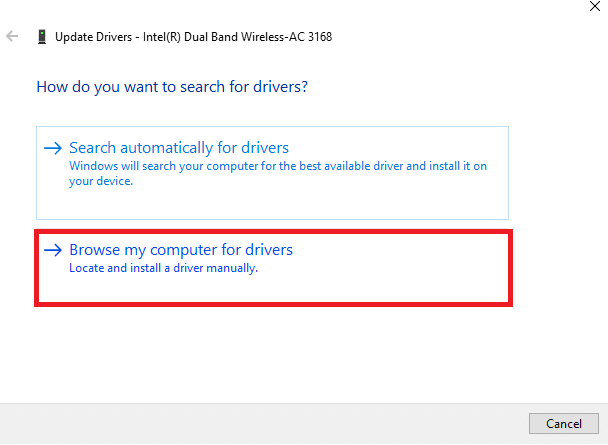
5B. Faceți clic pe butonul „Browse…” și selectați directorul unde se află driverele. Apoi, faceți clic pe „Next”.
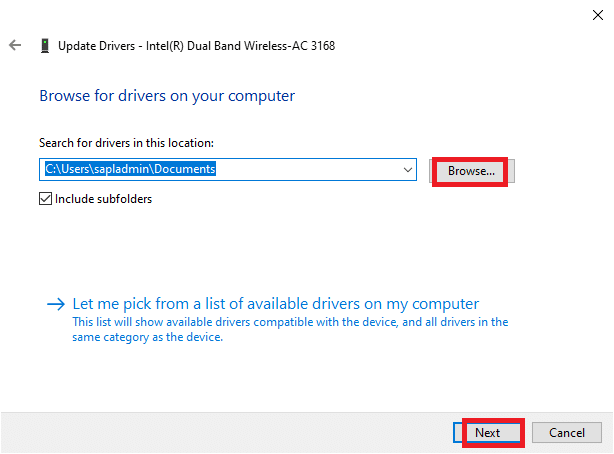
6A. Dacă driverele nu sunt la zi, ele vor fi actualizate la cea mai recentă versiune. Reporniți computerul pentru a finaliza procesul de actualizare.
6B. Dacă driverele sunt deja actualizate, va apărea mesajul „The best drivers for your device are already installed”. Faceți clic pe „Close” pentru a închide fereastra.

Întrebări frecvente
Î1. Este necesară actualizarea driverelor de rețea?
Răspuns: Dacă întâmpinați probleme de conectivitate la rețea, actualizarea driverelor este o soluție eficientă. În plus, se recomandă actualizarea periodică a driverelor pentru a evita astfel de probleme.
Î2. Ce tipuri de drivere pot fi actualizate?
Răspuns: Puteți actualiza driverele pentru următoarele componente hardware:
| Drivere pentru plăci de rețea | Drivere de tastatură | Drivere de afișare |
| Drivere de mouse | Drivere de modem | Drivere pentru placa de bază |
| Drivere media amovibile | Drivere de scaner | Drivere de imprimantă |
| Drivere pentru plăci de sunet | Drivere video | Actualizări BIOS |
| Drivere de controler etc. |
Î3. De unde pot actualiza driverele adaptorului de rețea?
Răspuns: Puteți începe actualizarea deschizând aplicația „Device Manager”. Pentru mai multe detalii, revizuiți pașii descriși anterior.
***
Sperăm că acest ghid v-a fost de ajutor și ați reușit să actualizați driverele adaptorului de rețea pe computerul dumneavoastră cu Windows 10. Pentru întrebări sau sugestii, vă rugăm să utilizați secțiunea de comentarii de mai jos.